-
¿Cómo iniciar una máquina virtual mediante línea de comandos en XenServer?
-
Otros comandos para administrar máquinas virtuales de XenServer
-
¿Cómo hacer copias de seguridad de máquinas virtuales en XenServer?
-
Preguntas frecuentes sobre Citrix XenServer
-
Conclusión
Citrix XenServer es una plataforma de código abierto líder en la industria para infraestructuras de virtualización económicas en la nube, servidores y escritorios. Es conocido por sus poderosas capacidades de gestión y sus completas características de virtualización de servidores. XenServer está basado en el hipervisor Xen Project, el cual utiliza un diseño de microkernel y provee servicios que permiten la ejecución simultánea de múltiples sistemas operativos en el mismo hardware. La gestión de las máquinas virtuales puede realizarse mediante la interfaz gráfica XenCenter o a través de la interfaz de línea de comandos en el host donde se ejecuta XenServer.
¿Cómo iniciar una máquina virtual mediante línea de comandos en XenServer?
Para iniciar una máquina virtual desde la línea de comandos en Citrix XenServer, normalmente utilizaría la herramienta de línea de comandos “xe”. La herramienta “xe” es una interfaz poderosa para administrar hosts y recursos de XenServer y Xen Cloud Platform (XCP).
Aquí tienes un proceso general sobre cómo iniciar una máquina virtual mediante la línea de comandos en Citrix XenServer:
1. Enumere las máquinas virtuales: Para iniciar una máquina virtual, debe conocer su etiqueta de nombre o su UUID. Puede enumerar todas las máquinas virtuales y sus detalles con el siguiente comando:
xe vm-list
Este comando mostrará una lista de máquinas virtuales junto con sus detalles, incluido el “uuid” y la “name-label”.
2. Inicie la máquina virtual: Una vez que tenga la "etiqueta de nombre" o el "uuid" de la máquina virtual que desea iniciar, puede ejecutar el siguiente comando:
Usando “name-label”:
xe vm-start name-label="Your VM Name"
O usando “uuid”:
xe vm-start uuid=your-vm-uuid
Reemplace “Your VM Name” por la etiqueta de nombre real de su máquina virtual, o “your-vm-uuid” por el UUID real.
3. Verifique el estado de la máquina virtual: Después de ejecutar el comando de inicio, puede comprobar el estado de energía de la máquina virtual para asegurarse de que se ha iniciado:
xe vm-list name-label= “Your VM Name” params=power-state
Esto debe mostrar “power-state: running” si la VM se ha iniciado correctamente.
Otros comandos para administrar máquinas virtuales de XenServer
1. Reiniciar una máquina virtual
Hay dos formas de reiniciar una máquina virtual: un apagado limpio seguido de un inicio, o un reinicio forzado que equivale a presionar el botón de reinicio en una máquina física.
Para un reinicio limpio (método preferido):
xe vm-reboot uuid=your-vm-uuid
Para un reinicio forzoso (úsese con precaución ya que puede causar pérdida de datos):
xe vm-reset-powerstate force=true uuid=your-vm-uuid
2. Para apagar forzosamente una máquina virtual
Usar etiqueta de nombre:
xe vm-shutdown force=true uuid=your-vm-uuid
3. Para crear una máquina virtual
Listado de plantillas disponibles:
xe template-list
Clona la plantilla elegida para crear una nueva máquina virtual:
VM_UUID=$(xe vm-clone uuid=<Template-UUID> new-name-label= “New VM Name”)
Establecer parámetros de la máquina virtual:
xe vm-param-set uuid=$VM_UUID memory-static-max=4294967296 xe vm-param-set uuid=$VM_UUID memory-dynamic-max=4294967296 xe vm-param-set uuid=$VM_UUID memory-dynamic-min=4294967296 xe vm-param-set uuid=$VM_UUID VCPUs-max=2 xe vm-param-set uuid=$VM_UUID VCPUs-at-startup=2
Crear y adjuntar un disco virtual:
xe vm-disk-add uuid=$VM_UUID sr-uuid=<SR-UUID> device=0 size=21474836480
Cree una interfaz de red:
NETWORK_UUID=$(xe network-list --minimal) xe vif-create vm-uuid=$VM_UUID network-uuid=$NETWORK_UUID device=0
Inicie la máquina virtual:
xe vm-start uuid=$VM_UUID
¿Cómo hacer copias de seguridad de máquinas virtuales en XenServer?
Hacer copias de seguridad de máquinas virtuales en XenServer es una parte esencial para gestionar una infraestructura virtual y garantizar la integridad de los datos y la continuidad de las operaciones.
Vinchin Backup & Recovery es una solución sólida de copia de seguridad y recuperación ante desastres que admite múltiples plataformas de virtualización, incluyendo XenServer/Citrix Hypervisor, VMware, Hyper-V, Red Hat Virtualization, Proxmox y otras, ofreciendo copias de seguridad de máquinas virtuales sin agente, incrementales y completas. Mejora la protección de datos con características como deduplicación, compresión, migración V2V, restauración instantánea de máquinas virtuales, recuperación granular a nivel de archivos, cifrado y protección contra ransomware.
La consola web centralizada facilita la configuración y gestión sencilla de trabajos de copia de seguridad, programación y monitoreo, mientras también permite una recuperación ante desastres robusta. Para hacer una copia de seguridad de las máquinas virtuales de XenServer, simplemente sigue estos 4 pasos:
1. Seleccione el objeto de copia de seguridad.
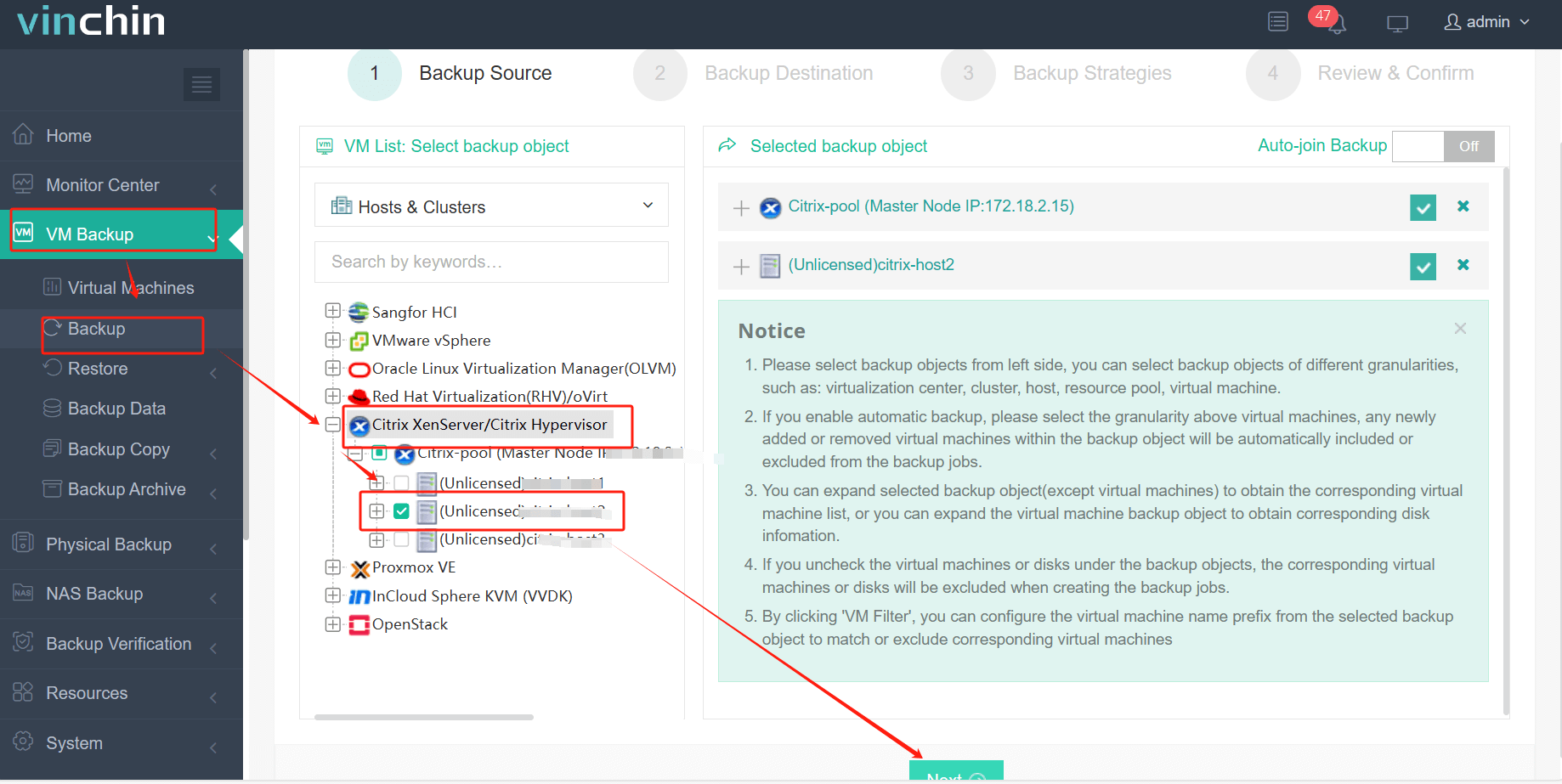
2. Seleccione destino de la copia de seguridad.
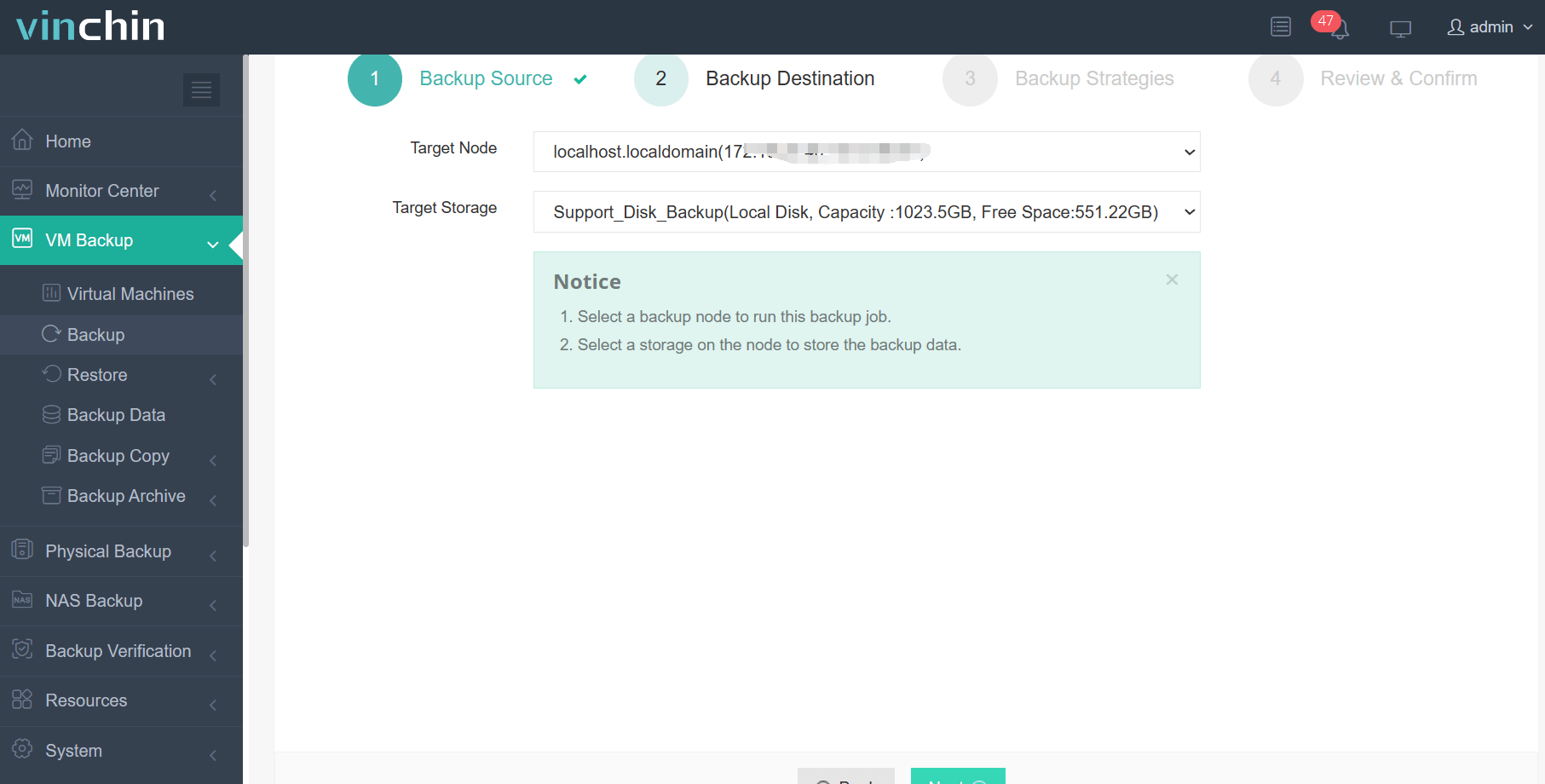
3. Selección de estrategias de copia de seguridad.
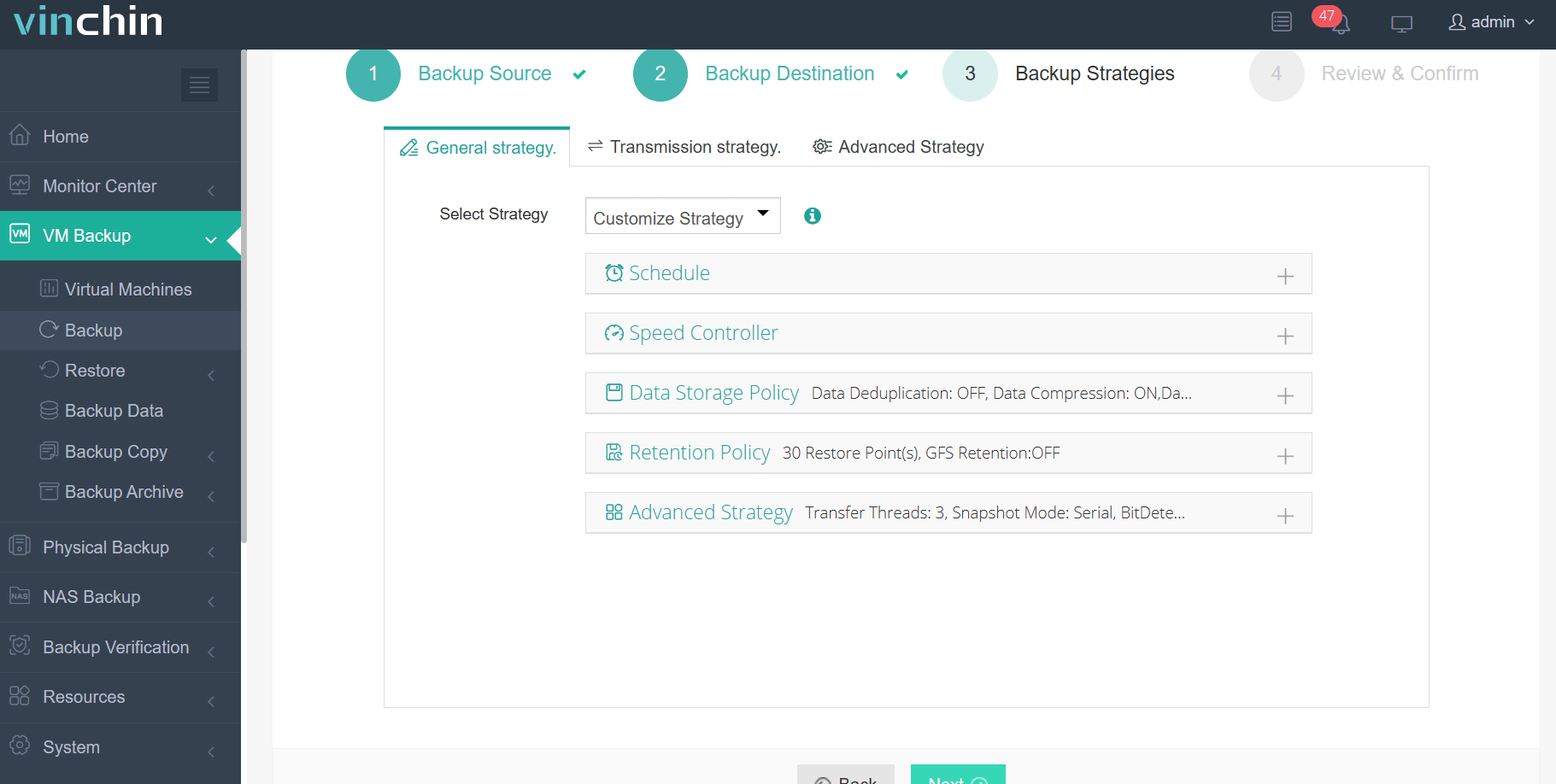
4. Revise y envíe el trabajo.
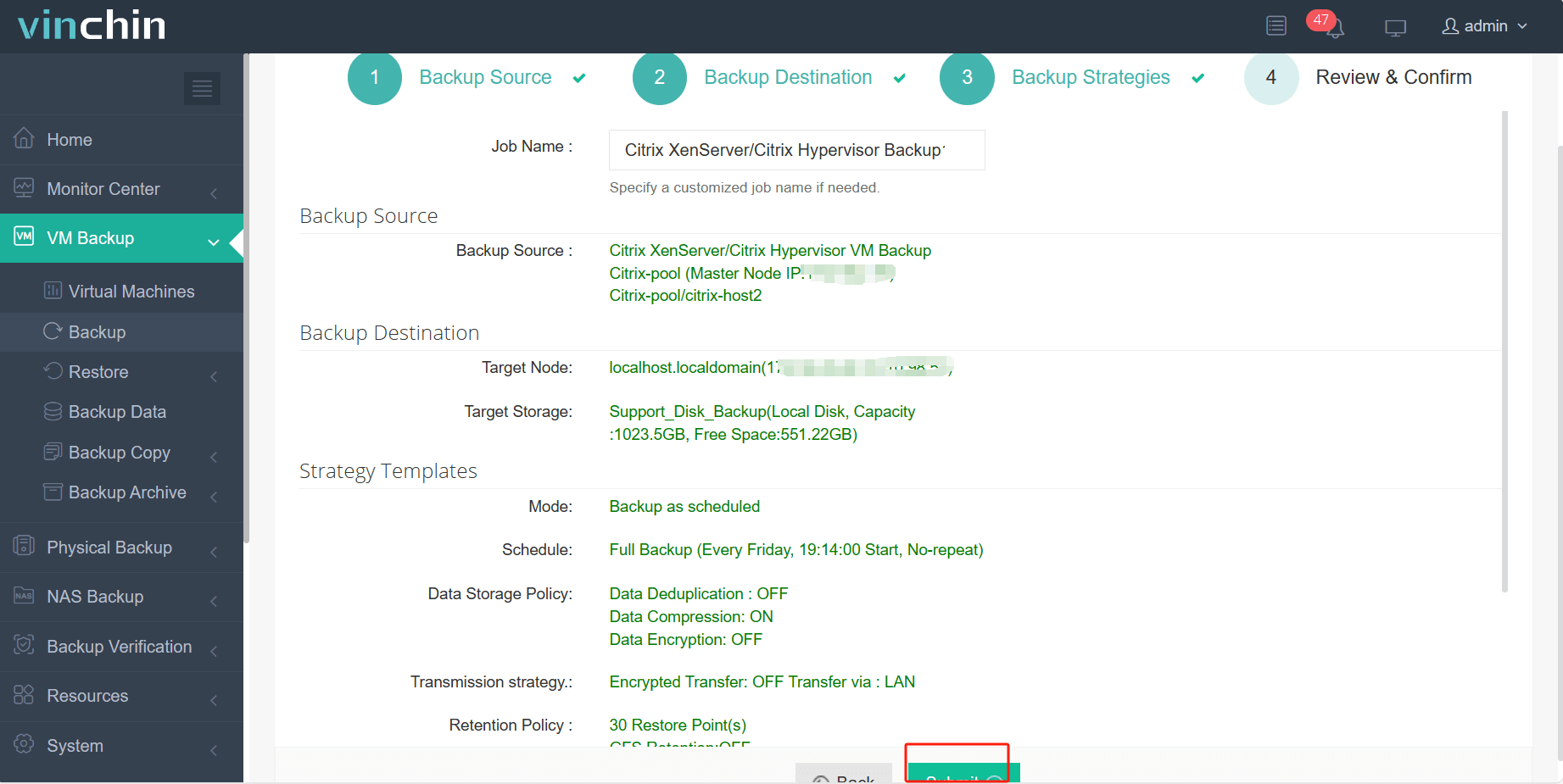
Vinchin Backup & Recovery ha sido seleccionado por miles de empresas y usted también puede comenzar a utilizar este potente sistema con ¡una prueba gratuita de 60 días con todas las funciones! Además, contáctenos y deje sus necesidades, y luego recibirá una solución según su entorno informático.
Preguntas frecuentes sobre Citrix XenServer
1. P: ¿Puedo migrar máquinas virtuales XenServer a Proxmox?
A: Sí, puede migrar una máquina virtual de XenServer a Proxmox exportando la máquina virtual mediante XenCenter e importándola luego en Proxmox con la herramienta QEMU-img. O, puede usar un método más sencillo con la potente función V2V de Vinchin Backup & Recovery.
2. P: ¿Cómo puedo migrar una máquina virtual de un host a otro?
A: Las máquinas virtuales se pueden migrar utilizando XenMotion, lo que permite la migración en caliente de máquinas virtuales sin tiempo de inactividad. Esto se puede hacer a través de XenCenter o desde la línea de comandos.
Conclusión
Mediante el uso de comandos "xe", los administradores pueden realizar diversas tareas, como listar máquinas virtuales, iniciarlas, reiniciarlas y apagarlas, así como crear nuevas máquinas virtuales, establecer sus parámetros y configurar interfaces de red y discos virtuales. Comprender y utilizar estas operaciones desde la línea de comandos permite una gestión eficiente de infraestructuras virtuales y puede ser especialmente útil para scripting y automatización en despliegues a gran escala o para escenarios de gestión remota.
Compartir en:







